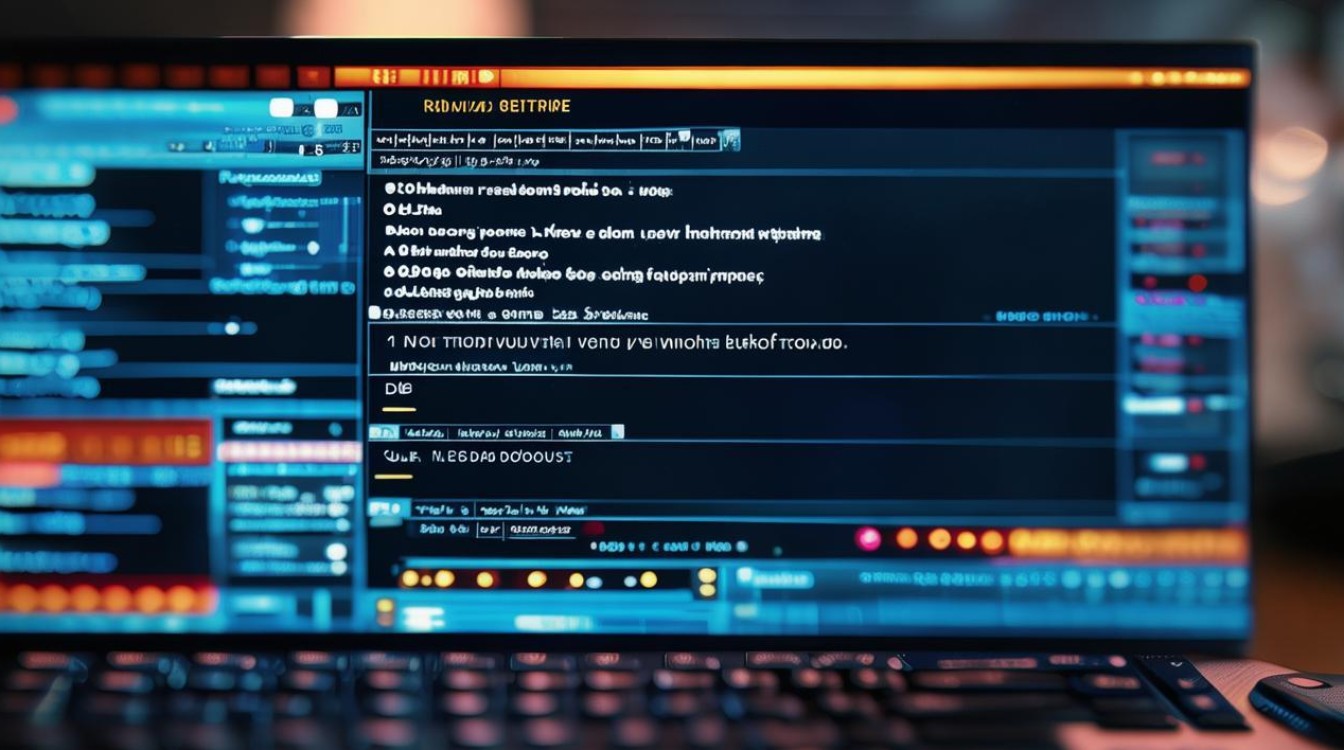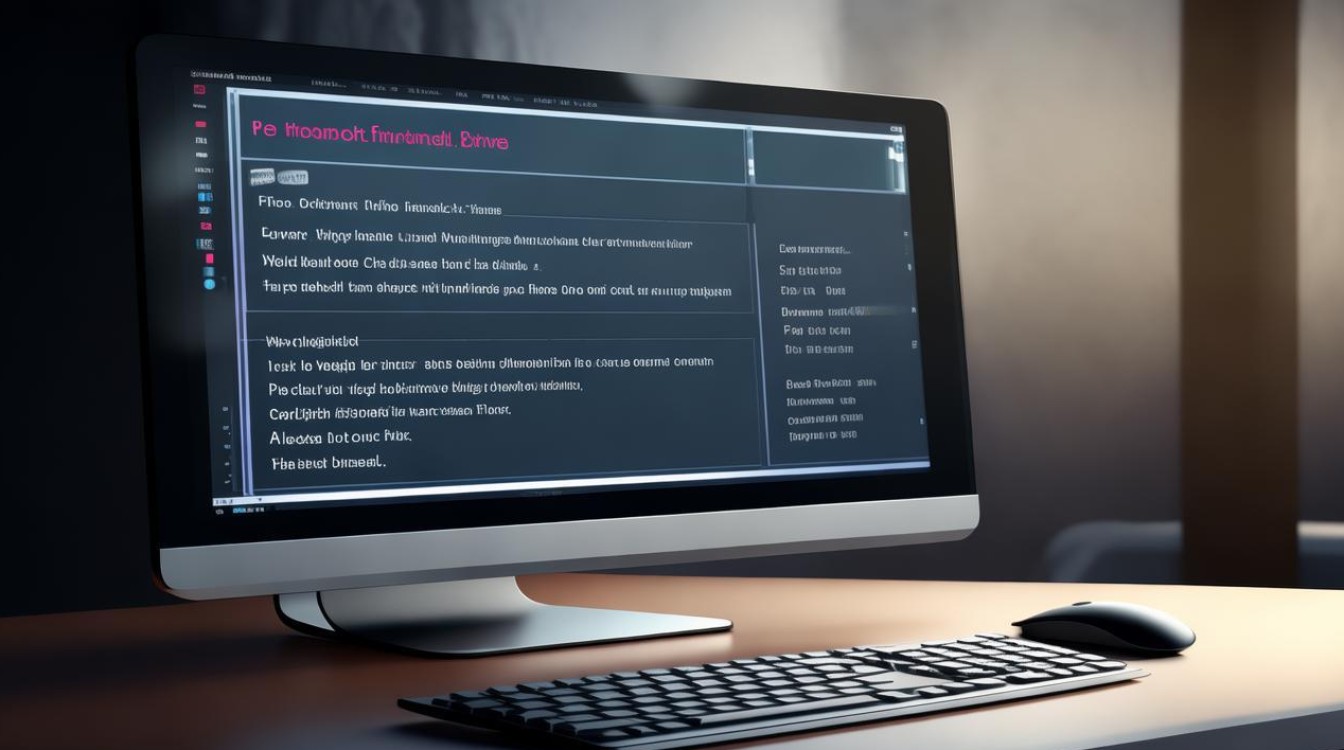装系统可以用移动硬盘
shiwaishuzidu 2025年4月25日 15:16:16 硬盘 11
装系统可以用移动硬盘,将系统镜像文件拷贝至移动硬盘,设置电脑从移动硬盘启动,即可按提示安装系统,但要注意移动硬盘的兼容性和分区格式等问题 。
在当今数字化时代,电脑系统的稳定性和功能性至关重要,当需要重新安装系统时,除了传统的光盘、U盘等介质外,移动硬盘也逐渐成为了一种可行的选择,以下将详细探讨装系统使用移动硬盘的相关内容。

移动硬盘装系统的前期准备
- 确认移动硬盘兼容性 不同电脑硬件对移动硬盘的支持程度有所差异,大多数现代电脑都能较好地兼容常见品牌和接口的移动硬盘,如 USB 3.0 及以上接口的移动硬盘,但如果电脑较为老旧,可能存在对大容量移动硬盘或某些先进格式支持不佳的情况,一些早期仅支持 USB 2.0 的电脑,在使用大容量移动硬盘装系统时,可能会因传输速度慢导致安装过程耗时过长甚至出现错误。
- 备份移动硬盘数据 装系统过程中会对移动硬盘进行格式化等操作,这将清除硬盘上原有的所有数据,在开始之前,务必将移动硬盘中重要的文件、资料备份到其他存储设备,如另一块移动硬盘、云存储服务或电脑本地的其他磁盘分区等。
- 下载系统镜像文件 从官方或正规渠道获取所需的操作系统镜像文件,如 Windows 系统的 ISO 镜像,确保下载的镜像文件完整且未受损,以免在安装过程中出现系统文件缺失等问题。
- 准备相关工具软件 可能需要一款能够将系统镜像写入移动硬盘的工具软件,Rufus(对于 Windows 系统镜像制作启动盘较为常用),这些工具可以帮助我们将下载好的系统镜像文件准确地复制到移动硬盘的特定分区,并设置好启动引导信息,使其具备启动电脑并安装系统的能力。
移动硬盘装系统的具体步骤
- 制作启动盘 以 Windows 系统为例,打开 Rufus 软件后,在“设备”选项中选择移动硬盘对应的盘符,在“分区类型”中,如果电脑主板支持 UEFI 启动模式,可选择 GPT 分区方案;若仅支持传统 BIOS 启动,则选择 MBR 分区方案,在“文件系统”中一般选择 NTFS 格式,然后在“镜像文件”选项中,点击选择按钮,找到之前下载好的 Windows 系统 ISO 镜像文件,其他参数如簇大小等可保持默认设置,最后点击“开始”按钮,软件将自动把系统镜像写入移动硬盘并制作好启动盘,这个过程可能需要几分钟到十几分钟不等,具体取决于移动硬盘的读写速度和系统镜像的大小。
- 设置电脑启动顺序 重启电脑,在开机过程中,根据电脑品牌的提示进入 BIOS 或 UEFI 设置界面,常见的进入方式有按下 Del 键、F2 键、F10 键等,在启动设置选项中,将移动硬盘设置为第一启动顺序,在 BIOS 界面中,找到“Boot”或“启动”选项卡,通过键盘上的上下箭头键选择移动硬盘作为首选启动设备,然后按 F10 键保存设置并退出,这样,电脑在下次启动时就会首先从移动硬盘读取系统启动信息。
- 安装系统 电脑从移动硬盘启动后,会进入系统安装界面,按照屏幕上的提示进行操作,如选择安装语言、键盘布局、安装分区等,在分区环节,可以选择对电脑本地硬盘进行分区格式化(注意这将清除本地硬盘上的所有数据,需提前备份),然后将系统安装到本地硬盘的指定分区,安装过程可能会经历复制文件、展开文件、安装驱动程序等多个阶段,期间电脑可能会自动重启多次,这是正常现象,只需耐心等待安装完成即可。
移动硬盘装系统的优势与不足
- 优势
- 大容量存储:移动硬盘通常具有较大的存储容量,不仅可以存放系统镜像文件,还能额外存储大量的软件安装包、驱动程序等,方便在系统安装完成后直接进行后续的软件部署,无需再次联网下载。
- 反复使用:相较于一次性的光盘或易损坏的 U 盘,移动硬盘可多次用于不同电脑的系统安装,只要妥善保管,其使用寿命较长,具有较高的性价比。
- 数据传输稳定性:相比 U 盘,移动硬盘在数据传输过程中更加稳定,尤其是在传输大量系统文件时,出现错误的概率相对较低,能够保证系统安装的顺利进行。
- 不足
- 便携性稍差:虽然移动硬盘体积相对较小,但相比 U 盘仍较为笨重,不太方便携带,特别是在需要频繁在不同电脑间穿梭安装系统时,可能会带来一定不便。
- 潜在兼容性问题:尽管多数电脑能兼容,但仍有部分特殊配置或老旧电脑可能对移动硬盘存在识别困难或无法正常从移动硬盘启动的情况,需要花费额外时间进行调试或寻找解决方案。
以下是一个简单的对比表格,展示移动硬盘与常见装系统介质的特点:
| 介质 | 优点 | 缺点 |
|---|---|---|
| 移动硬盘 | 大容量、可反复使用、数据传输稳定 | 便携性欠佳、可能存在兼容性问题 |
| U盘 | 小巧便携、制作简单 | 容量有限、易损坏、数据传输稳定性相对较弱 |
| 光盘 | 稳定性高、适合大规模批量部署 | 容量小、光驱逐渐被淘汰、光盘易损坏 |
使用移动硬盘装系统是一种可行且具有一定优势的方法,但在操作过程中需要注意前期准备工作、正确设置以及应对可能出现的兼容性等问题,这样才能顺利完成系统安装并发挥移动硬盘的优势。

FAQs
问题 1:移动硬盘装系统后,还可以继续用于存储其他数据吗? 答:可以,在完成系统安装后,移动硬盘仍然可以像普通移动存储设备一样用于存储其他文件,不过需要注意的是,如果移动硬盘中还保留有系统启动相关的分区和文件,在进行数据存储时要小心操作,避免误删除或覆盖这些重要内容,否则可能影响再次使用该移动硬盘装系统。
问题 2:如果电脑无法从移动硬盘启动,可能是哪些原因导致的? 答:可能有多种原因,一是电脑 BIOS 或 UEFI 设置不正确,未将移动硬盘设置为第一启动顺序或者设置后未保存生效,二是移动硬盘的启动引导出现问题,比如在使用工具制作启动盘时出现错误,导致引导信息不完整或损坏,三是电脑硬件与移动硬盘存在兼容性问题,例如某些电脑对移动硬盘的接口标准支持不完全,或者移动硬盘的格式不被电脑认可等,移动硬盘本身出现故障,如坏道、分区表损坏等,也可能导致无法启动。